Ekranas neišsijungia praėjus nurodytam laikui sistemoje „Windows“.

„Windows“ gali užmigdyti kompiuterį, kol vartotojas ilgą laiką nėra. Tai padeda kompiuteriui taupyti energiją ir pailginti baterijos veikimo laiką. Tačiau kai kurie vartotojai pranešė apie klaidą, dėl kurios ekranas neišsijungia po tam tikro laiko. Taigi, norėdami išspręsti, kad ekranas neišsijungtų pasibaigus „Windows“ problemos laikui, turite pakeisti kai kuriuos „Windows“ kompiuterio nustatymus, kad išspręstumėte šią problemą. Pažiūrėkime, kaip tai padaryti „Windows 11“, „Windows 10“ ir bet kurioje kitoje „Windows“ versijoje.

Ekranas neišsijungia praėjus nurodytam laikui sistemoje „Windows“.
Jei „Windows“ kompiuterio ekranas po tam tikro laiko lieka aktyvus, vadovaukitės šiais šešiais patarimais, kad išspręstumėte problemą:
- Maitinimo ir miego nustatymų tikrinimas ir reguliavimas
- Išjungti išorinius įrenginius
- Patikrinkite, ar nėra programų, kurios trukdo ekranui per „Windows“ terminalą
- Iš maitinimo parinkčių pasirinkite „Užkirsti kelią tuščiosios eigos miego režimui“.
- Paleiskite maitinimo trikčių šalinimo įrankį
Patikrinkite, ar problema išspręsta, išbandydami kiekvieną.
1] Patikrinkite ir sureguliuokite maitinimo ir miego nustatymus
Patikrinkite „Windows“ maitinimo ir miego nustatymus, kad sužinotumėte, ar įjungtas miego ekranas. Štai kaip tai padaryti:
- Paspauskite Windows klavišą + I, kad atidarytumėte nustatymus.
- Kairiojoje srityje spustelėkite „Sistema“. Tada dešinėje raskite Power & Battery parinktį ir spustelėkite ją.
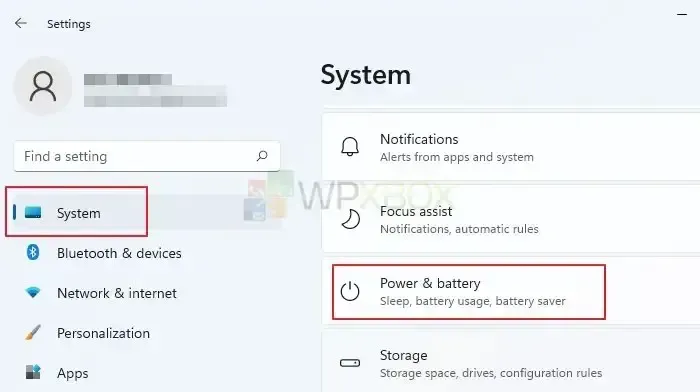
- Skiltyje Maitinimas spustelėkite Ekranas ir miego režimas, kad jį išplėstumėte. Patikrinkite, ar parinktys nustatytos kaip Niekada, ar ne. Jei taip, galite jį pakeisti spustelėdami išskleidžiamąjį meniu ir pasirinkę, kiek laiko norite, kad kompiuteris automatiškai išsijungtų miego režimu.
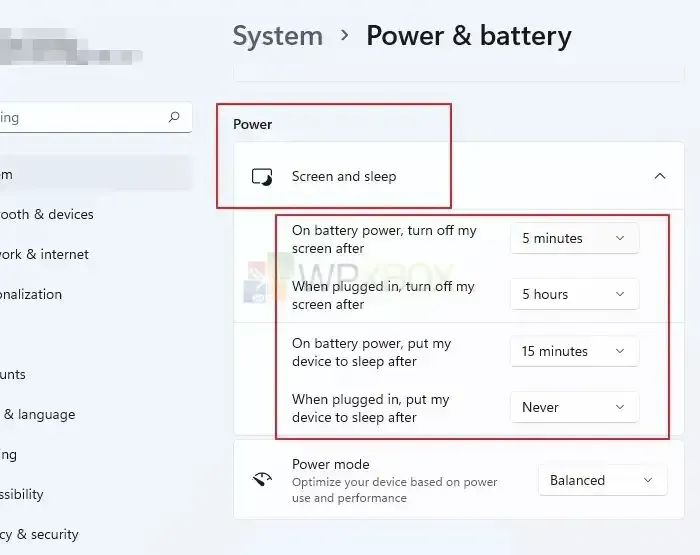
2] Išjungti išorinius įrenginius
Taikydami šį metodą turėtumėte patikrinti, ar prie nešiojamojo kompiuterio yra prijungti išoriniai įrenginiai, pvz., klaviatūra ar bet koks kitas valdiklis. Jei taip, išjunkite šiuos įrenginius ir išjunkite kompiuterį. Be to, atjunkite ekrano kabelį, jei naudojate kompiuterį su išoriniu monitoriumi. Po kelių minučių vėl prijunkite išorinio monitoriaus ekrano kabelį ir įjunkite kompiuterį.
Kartais net po nustatytų miego intervalų išorinės programėlės, prijungtos prie nešiojamojo kompiuterio per USB arba Bluetooth, gali neleisti ekranui išsijungti. Taigi, atjunkite visus išorinius įrenginius, prijungtus prie kompiuterio, ir paleiskite jį iš naujo, kad sužinotumėte, ar tai išsprendžia problemą.
3] Patikrinkite, ar nėra programų, kurios netrukdo ekranui per „Windows“ terminalą.
„Windows“ kompiuteryje integruotas įrankis „Windows Terminal“ padės rasti sudėtingų programų, kurios gali neleisti ekranui užmigti. Pažiūrėkime, kaip tai padaryti:
- „Windows“ kompiuteryje dešiniuoju pelės mygtuku spustelėkite „Windows“ logotipą apatiniame kairiajame ekrano kampe ir pasirinkite „Windows“ terminalo (administratoriaus) parinktį.
- Spustelėkite Taip, kai to paprašys Vartotojo abonemento valdymas.
- Nukopijuokite ir įklijuokite žemiau esančią komandą ir paspauskite Enter:
powercfg -запросы
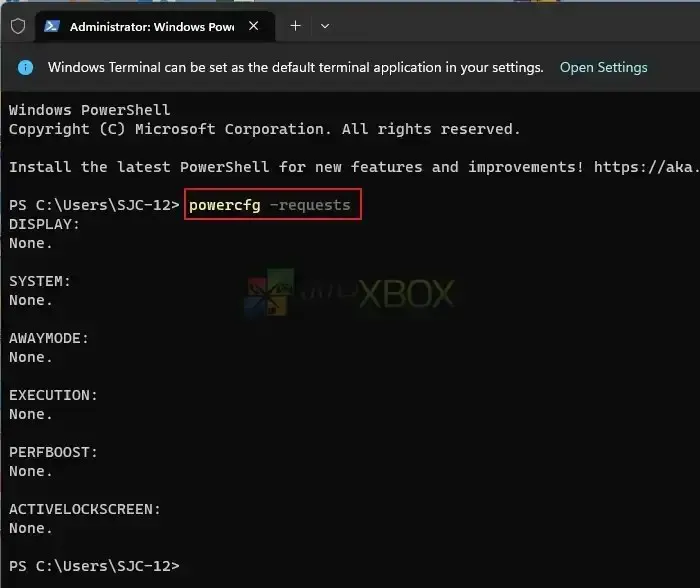
- Baigus nuskaitymą, jei sąraše rasite kokių nors programų, tos programos neleis ekranui išsijungti.
- Kai programa pažymėta, paspauskite CTRL+SHIFT+ESC, kad paleistumėte užduočių valdymą.
- Raskite programą, dešiniuoju pelės mygtuku spustelėkite ją ir kontekstiniame meniu pasirinkite Baigti užduotį.
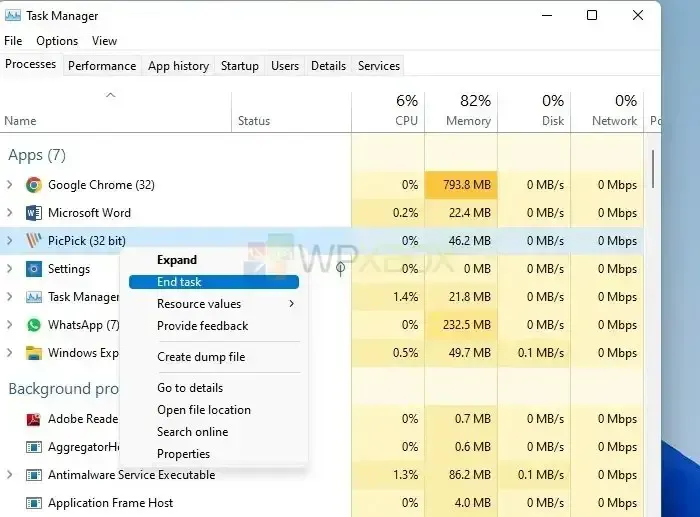
- Arba eikite į skirtuką Paleistis, sąraše suraskite ir dešiniuoju pelės mygtuku spustelėkite problemą sukeliančią programą, tada kontekstiniame meniu pasirinkite Išjungti. Tai neleis programai pačiai paleisti po perkrovimo.
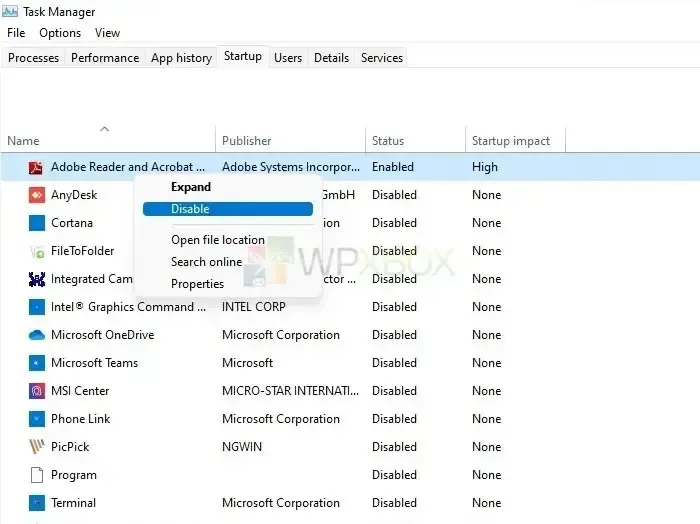
4] Iš maitinimo parinkčių pasirinkite Neleisti miegoti.
Kartais kompiuterio ekranas neišsijungia, kai kopijuojate didelį aplanką iš įrenginio į išorinį USB diską. Tokiu atveju turėtumėte peržiūrėti papildomus galios nustatymus. Pažiūrėkime, kaip tai padaryti:
- Į Windows meniu Pradėti įveskite maitinimo planą ir spustelėkite Pasirinkti energijos vartojimo planą.
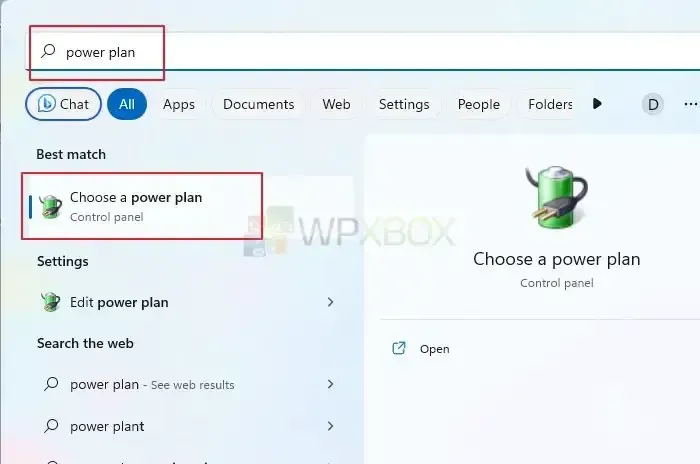
- Kitame puslapyje spustelėkite „Keisti plano nustatymus“ ir „Keisti išplėstinius maitinimo nustatymus“.
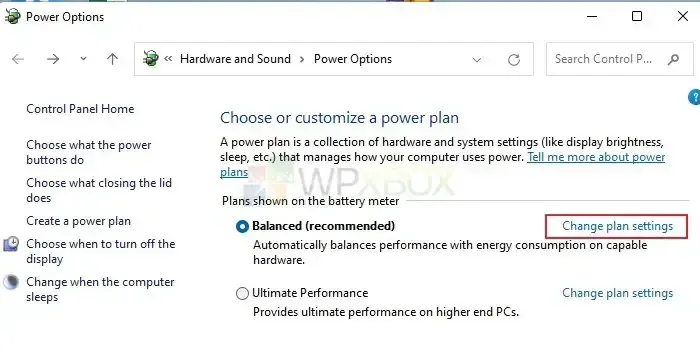
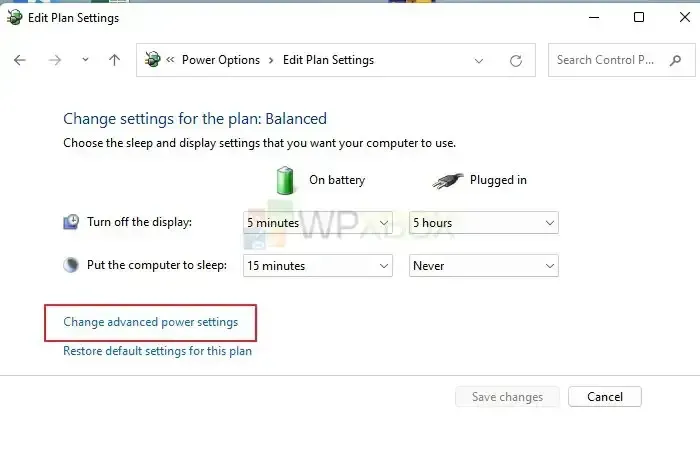
- Energijos parinkčių lange slinkite žemyn ir išplėskite laikmenos nustatymus. Dar kartą išskleiskite „Bendrinama laikmena“, spustelėkite išskleidžiamuosius meniu šalia „Įjungta baterija“ ir „Įjungta“ ir pasirinkite „Užsaugoti nuo neveikimo miego“. Spustelėkite Gerai, kad išsaugotumėte pakeitimus.
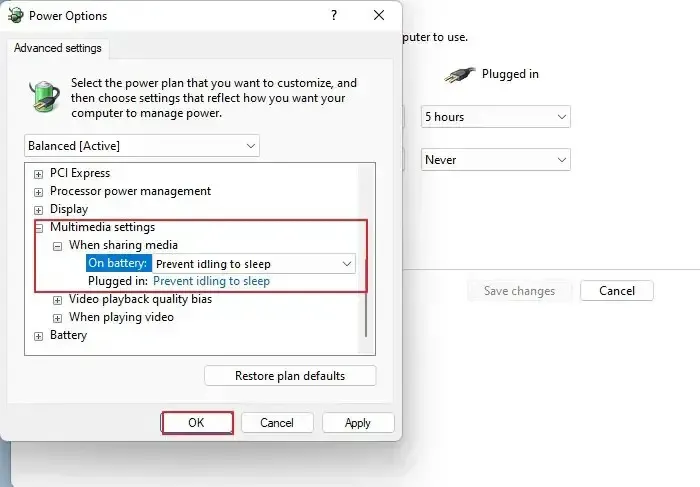
5] Paleiskite maitinimo trikčių šalinimo įrankį
Maitinimo problema kyla, kai kompiuterio ekranas lieka įjungtas po nurodyto laiko. Todėl problemą galite išspręsti naudodami maitinimo trikčių šalinimo įrankį. Štai kaip tai padaryti:
- Paspauskite „Windows“ klavišą + I „Windows“ kompiuteryje, kad atidarytumėte nustatymus.
- Kairiojoje srityje spustelėkite „Sistema“. Dešinėje slinkite žemyn ir pasirinkite parinktį Trikčių šalinimas.
- Kitame puslapyje spustelėkite Kiti trikčių šalinimo įrankiai.
- Kitame puslapyje spustelėkite mygtuką Vykdyti šalia maitinimo trikčių šalinimo priemonės.
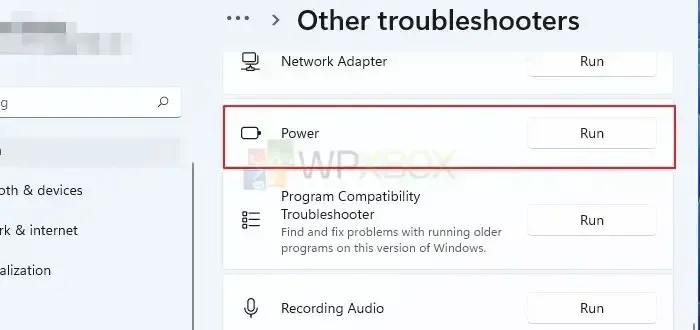
- Vykdykite ekrane pateikiamas instrukcijas, kad išspręstumėte likusias problemas.
Išvada
Jei kompiuterio ekranas neišsijungia po tam tikro laiko, šie metodai parodo, ką galite padaryti. Tai gali sukelti „Windows“ naujinimas / naujinimas, tačiau tai gali įvykti bet kuriuo metu. Jei ši problema vėl iškyla atjungus išorinius įrenginius, pakeitus ekrano laiką „Windows“ nustatymuose, paleidus trikčių šalinimo įrankį, pakeitus energijos vartojimo planą ir pan., pirmiausia pabandykite iš naujo paleisti įrenginį, nes tai taip pat gali išspręsti problemą.


Parašykite komentarą